Amazon Echo Show(第2世代)の発売に合わせ、アマゾン社ではランプとバンドル商品を販売しています。EchoShow本体の価格で「Philips Hue ホワイトグラデーション シングルランプ」も手に入るためバンドルモデルをお買い求めになる人も多いと思います。今回はこのランプとEcho Showとをセットアップする手順に関して報告いたします。このランプとEcho Showとを接続する場合、次の点を事前に確認します。
- Philips HueランプがEcho Showと9m以内に設置します。
- Bluetoothで接続されているすべてのデバイスの電源をオフにします。
- 他のスマートホームハブから移行する場合、ランプをリセットします。(Philips Hueスターターキットなど導入済みの人が対象)
セットアップ手順
- Philips Heuランプをパッケージから取り出し、E26口のソケットに取り付けます。

- ランプの電源を入れます。

- ランプが点灯したことを確認し「アレクサ、デバイスを探して」と声をかけます。
- アレクサから「検出をはじめます。完了するまで45秒ほどかかります」と回答があります。
- ペアリングの際にはランプが点灯します。
- アレクサから「一番目ライトをオフにして」とメッセージされますので、「アレクサ、一番目ライトをオフにして」と声をかけます。
- ランプがオフになればセットアップは完了です。
ランプ名称変更
Echo Showとランプを活用するには名称が大切です。ランプを点灯したいのに、ランプ名を忘れて、スイッチを利用してしまったなど導入当初にはありました。ここではランプ名の変更方法を報告します。
- Alexaアプリを起動し画面右下の設定アイコンをタップし、デバイス画面で「照明」を選択します。
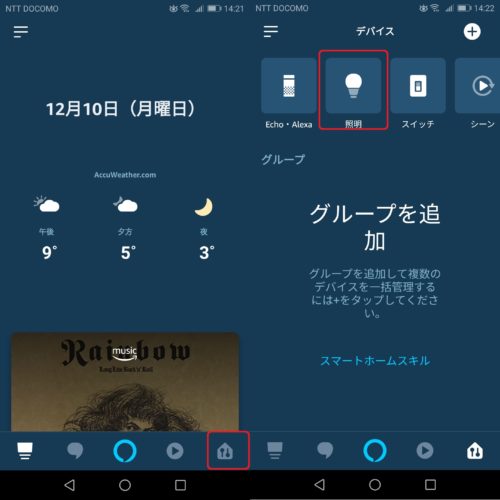
- 照明画面の「一番目ライト」をタップし、「一番目ライト」画面の右上の設定アイコンを選択します。
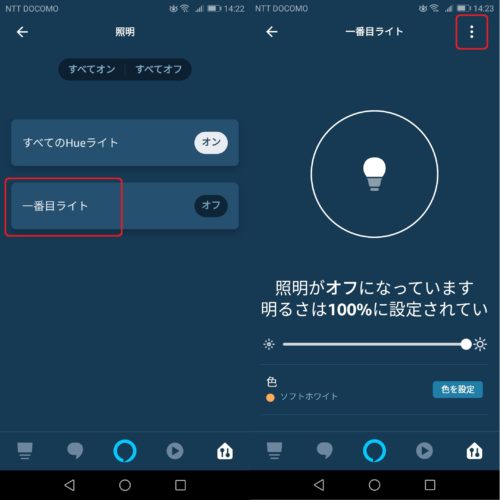
- 設定画面の「名前を編集」をタップし名称を変更します。

- 「アレクサ、〇〇〇を点灯して。」と声をかけ変更されているか確認します。確認ができたら変更は完了です。
Alexaアプリでの設定
Amazon Echo Showに声をかけてランプをオン、オフにする以外に、Alexaアプリからも設定ができます。
- ランプのオン・オフ(対象:すべてのランプ・個別のランプ)

- オン・オフ、明るさの調整、定型アクションの作成
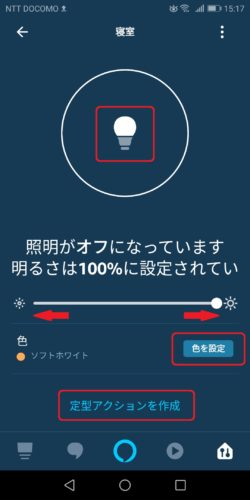
- ランプの色合いの変更
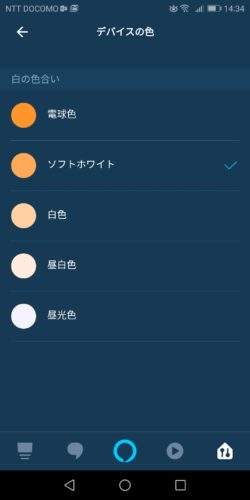
- 設定(名前の変更、接続先、機能の切替など)
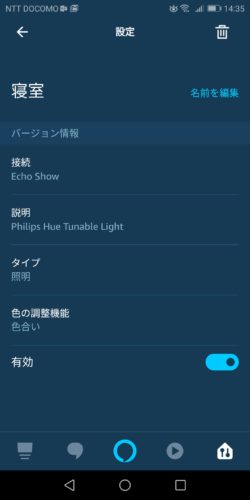
定型アクション
EchoShowでPhilips Hueランプを管理する際、定型アクションを利用すると「起床時、出張時の防犯のための点灯」「就寝時の消灯」など設定できます。
設定箇所:デバイス>照明>対象ランプ>定型アクションを作成
- 対象ランプ画面の「定型アクションを作成」をタップし、定型アクション画面右上の「+」を選択します。

- 新しい定型アクション画面の「+」をタップし、実行条件を設定画面の「時間を指定」を選択します。
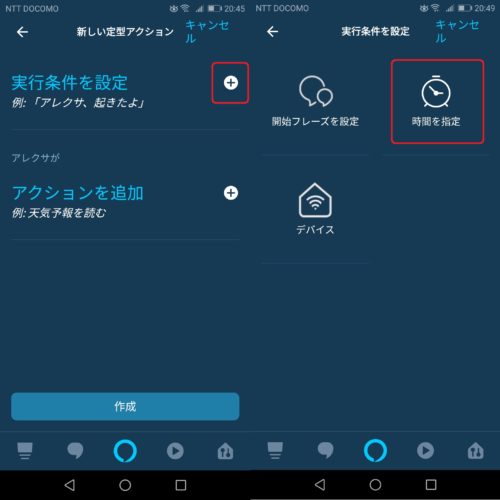
例 平日 午前6時45分にランプを点灯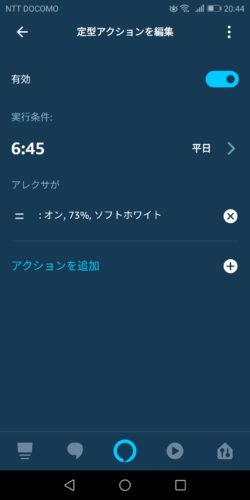
週末 19時に全照明を点灯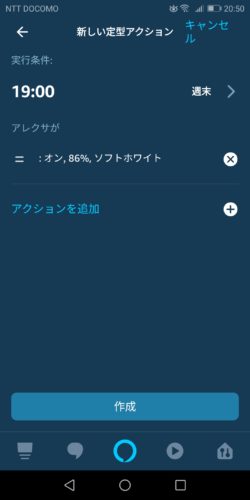
音声コマンド
Philips Hueランプを管理するためによく使う音声コマンド
| ランプの点灯 | アレクサ、〇〇をつけて。 |
| アレクサ、〇〇を点灯して。 | |
| アレクサ、〇〇をオンにして。 | |
| ランプの消灯 | アレクサ、〇〇を消して。 |
| アレクサ、〇〇を消灯して。 | |
| アレクサ、〇〇をオフにして | |
| 明るさの調整 | アレクサ、〇〇の明かりを80%にして |
| ランプの色の変更 | アレクサ、〇〇の明かりを電球色※にして |
※ホワイトグラデーションモデルには電球色、ソフトホワイト、白色、昼白色、昼光色があります。
Echo ShowとPhilips Hueの組み合わせでの導入はメリットが沢山あります。流行りの音声を使ったスマートホーム機能を体験できるのでおすすめです。気に入ればランプをPhilips Hueランプに置き換えていけます。ランプの名称をわかりやすくして、スイッチを使わず、音声でコントロールする機会を増やしてみてはいかがでしょうか?







